作者:冥冰薇
提示:本篇文章约3179字符,阅读大约需要4分钟。
关注专栏不迷路
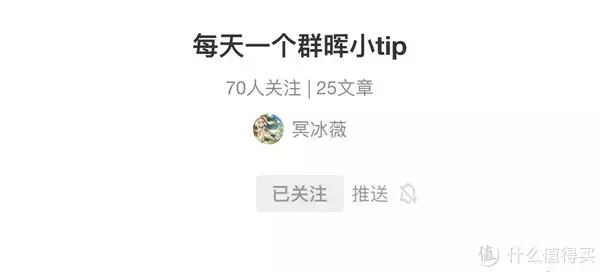
写在前面
为了持续给大家产出“又新又好”的群晖教程,本薇在618期间入了DS423+。(快来支持点赞收藏支持一波楼主,帮楼主回回血)
入了白群也不能闲着,按照本薇折腾成瘾的调性,怎么可能不整活呢?
今天就给大家整整新活,如何把DS423+变成一台5G甚至是接近万兆的NAS?
以下链接为本文测试所用的设备:
思路指南
DS423+和它的许许多多的兄弟姐妹一样,只有两个祖传的千兆网口,那如何把它变成一台拥有接近万兆传输速率的NAS呢?
那当然是加网口了!
大神已经帮咱们做了USB转2.5G(8156系列)网卡驱动和USB转5G网卡(AQC111)驱动。
然后用上SMB多通道、ISCSI多通道、端口聚合等等技术,反正把几个网口速率叠在一起,正好DS423+有两个USB3.0接口,咱不就能强行搞一台万兆群晖出来了吗?
但,事实真的有那么简单吗?
附:群晖添加2.5/5G网卡教程
添加矿神源
直接搜就行,张大妈不能放外链。请善用搜索引擎,或者看我之前的文章。
查看控制面板
在添加网卡驱动之前,先将网卡接入群晖NAS,然后查看控制面板是否识别到网卡。
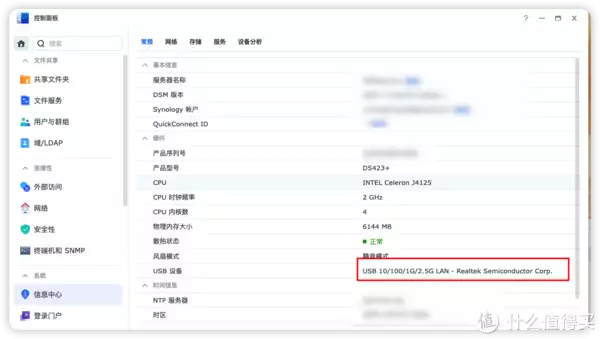
搜索对应驱动并安装
搜索8156/AQC111网卡驱动并安装。
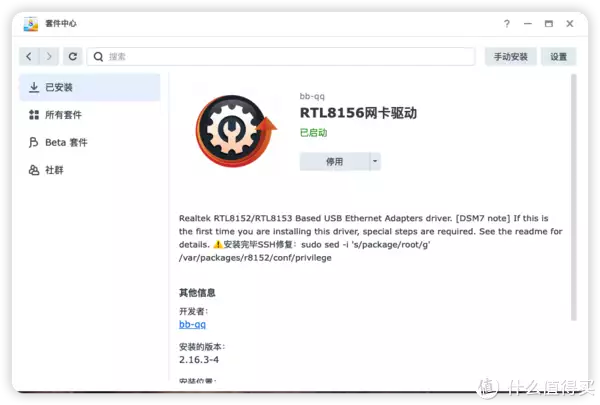
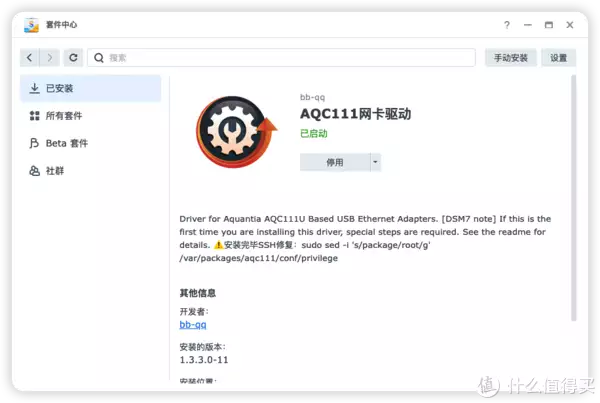
修复命令
第一次安装驱动套件后,因为权限不足,套件会自动停止。
使用ssh或者计划任务运行下列命令修复套件,然后再次启动即可。
计划任务已经讲过很多次了,这里就不重复了,群晖替代ssh命令的好工具你值得拥有。
启动
修复套件完成后,手动启动套件,然后你的网络设置就能看到第三个网口了,现在已经不需要重启了。
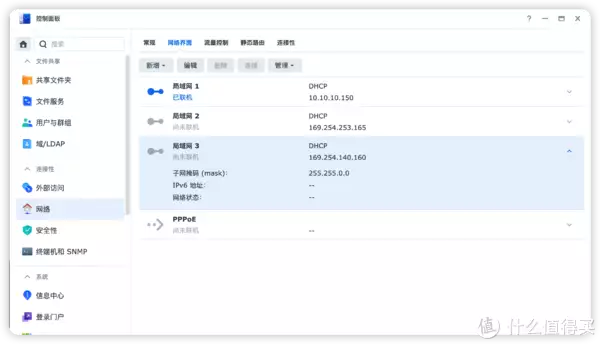
还可以改巨大帧之类的提高网络性能,这里就不赘述了。
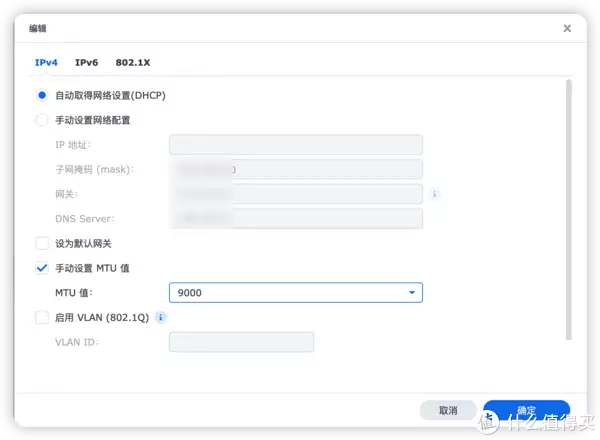
图一乐
双2.5G网口方案
这个计划从一开始就被证明无效:
虽然群晖的控制面板能识别到两个2.5G网卡,但是网络设置却只能出现一个网口,重启、驱动重启都试过了,事实证明这个方案不可行。
单5G网口方案
这个方案当然具备可行性。安装过程也很顺利。
但是,根据以往大神的实践经验表明,这个网卡并不能跑满速,咱也就不折腾了,直接说结论,SMB共享大概420MB/s左右,iperf3双向打流可能会略低于这个速度。
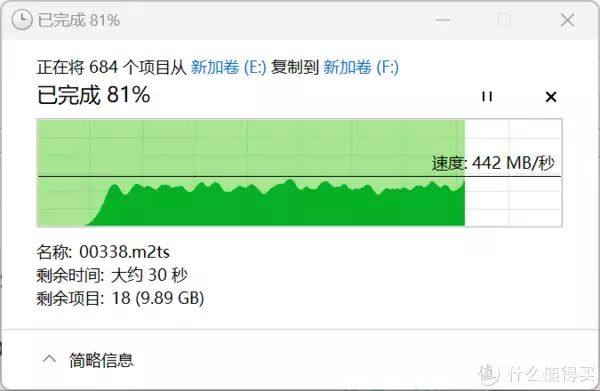
2.5G+5G网口方案
这个方案需要使用到SMB、ISCSI多通道技术,经过实践是可行的。
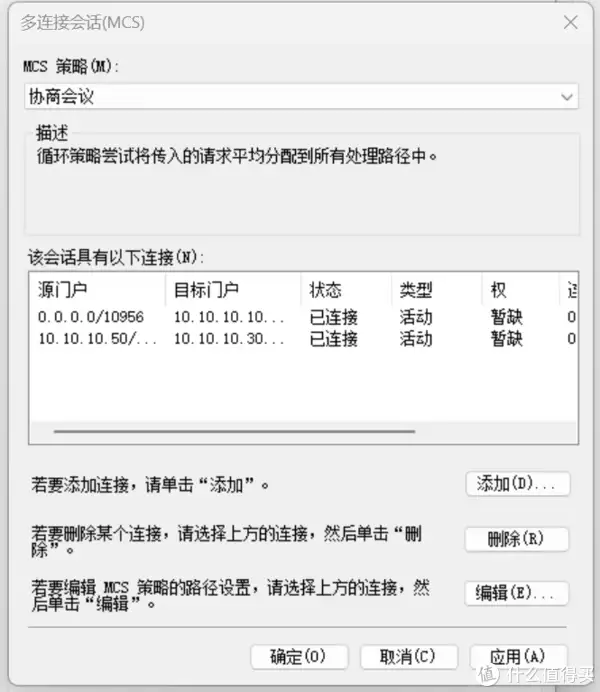
峰值速度可以跑到两个网卡的叠加速度,大概接近600MB/s左右(因为5G网卡的峰值大概也就400)。
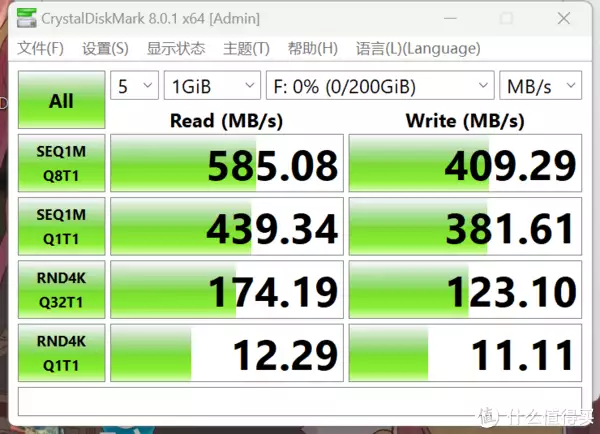
然而,群晖后台已经夸张地显示当前下载速度已经达到1G/s了。
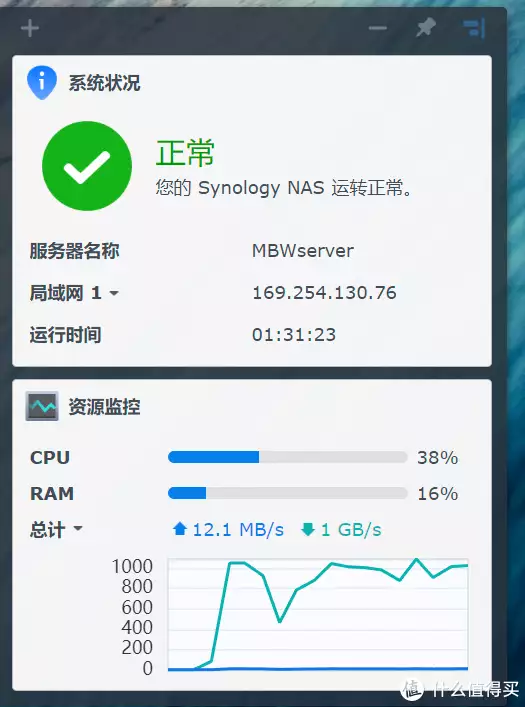
(群晖后台证明,楼主已经给DS423+强行加了万(bu)兆(shi)网卡了)
注:要使用SMB多通道或者iSCSI多通道。需要电脑本身也具备两个及以上的网口接入局域网,直连NAS也行。
M.2转万兆网卡
此方案楼主已经试过,似乎行不通,群晖系统无法识别。具体配件详见下文。但国外论坛似乎有人用群晖原装万兆网卡测试成功过,楼主因缺少配件就不试了、
其他方案畅想
因为没有网管型交换机,也没有更多网口可以测试了,理论上把群晖自带的两个千兆网口进行端口聚合,然后将电脑的三个网口接入交换机,通过多通道技术,理论上可以获得接近万兆的速度。
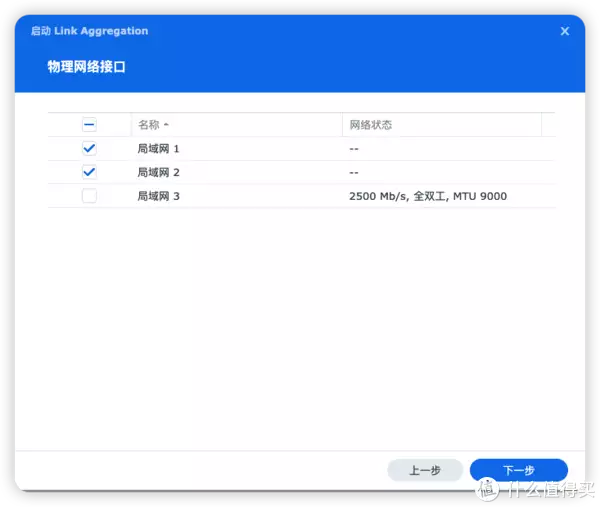
不过这种方案首先需要一台至少两万兆网口+五个2.5G网口的交换机,显然这个成本就不如买DS923+来得划算且不用折腾了。
当然,根据第三个方案测试,这个方案理论上是可行的,但是没太大用处,因为四盘位软raid的效率根据群晖官方实测也就592MB/s左右,第三个方案基本已经可以跑到满速了,就没必要折腾了。
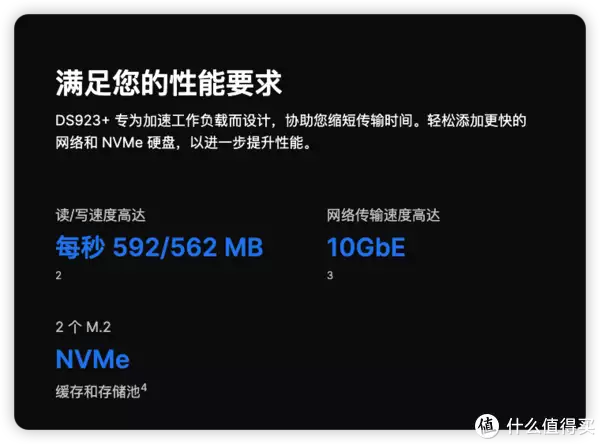
注:另外经过测试,如果一个2.5G网卡+1个5G网卡,同时以2.5G速率接入,端口聚合(SLB模式)的效果不如走多通道,总速率大概仅相当于1个2.5G网卡的速率,聚合了个寂寞。
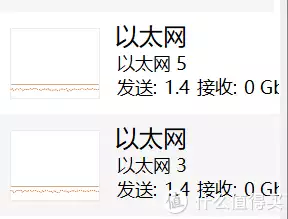
总结
一顿操作猛如虎,结果下来也就是个5G网卡满速的水平。所以本文仅供图一乐,而且AQC111在DSM7.2上的驱动似乎还有些bug,时不时地会掉,就不建议各位入了。本薇之所以能给大家整活,是因为这几年玩NAS下来,家里多余的配件太多了。所以本文用到的所有测试硬件都是翻出来的,新买就不建议了。
总之,四盘位群晖加个2.5G网卡就够用了,便宜又大碗。没需求的话,千兆也挺好使得。
这就是本期的全部内容了,如果这篇文章对您有帮助的话,欢迎您在评论区多多讨论,也欢迎关注、点赞、打赏一键三连,您的支持对我非常重要。
我是冥冰薇,点个关注不迷路,我们下期再见。

阅读更多网络存储精彩内容,可前往什么值得买查看
相关文章
